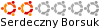W temacie celowo pojawia się słowo Linux, nie Ubuntu, ponieważ rozwiązanie jest bardzo uniwersalne, szczerze powiem, że nie patrzyłem jak to DOKŁADNIE wygląda pod Ubuntu, ale czytałem, że jest łatwiej, bo pakiety są w repo.
[1] Podłączenie:
Karta powinna zostać wykryta od razu po podłączeniu do komputera. Na Ubuntu można to sprawdzić w ustawieniach dźwięku, bo będzie na liście urządzeń. Jeśli mamy inne distro bazujące na Alsie - wpisujemy w termie:
Kod: Zaznacz cały
arecord --list-devicesAle wróćmy na chwilę stricte do Ubu:
Wybranie jej z tej listy to pójście po naprawdę najmniejszej linii oporu. Efekt jest tak piorunujący, że karta dźwiękowa za przeszło 6 baniek gra troszkę lepiej niż integra w laptopie - zatem gratulujemy
Teraz mamy 2 opcje do wyboru:
- konfiguracja PulseAudio
Efekt również dość mierny, możemy co najwyżej dostroić próbkowanie do 192kHz. Nadal będziemy mieli zniewalające możliwości konfiguracji - tzn regulację głośności i wybór kanałów (łaaaał)
- instalacja OSS4
bardziej skomplikowane, ale efekt moim zdaniem naprawdę wart. Jeśli ktoś wydaje tyle kasy na dźwiękówkę to raczej ma ku temu powody i po pierwsze odczuje różnicę, po drugie naprawdę nie warto marnować takiej karty dlatego że się ci nie chce posiedzieć nad konfiguracją OSS4. Istotna kwestia: co zyskamy? No więc może mała demonstracja ustawień OSS4:
http://dl.dropbox.com/u/44131220/undele ... mixD2.jpeg
W związku z tym, że to będzie kilka linijek pozwolę sobie najpierw opisać konfigurację PA:
[2] konfiguracja PA
otwieramy z uprawnieniami admina plik daemon.conf np. w gedicie:
Kod: Zaznacz cały
sudo gedit /etc/pulse/daemon.confKod: Zaznacz cały
default-sample-rate = 44100do zmiany konfiguracji kanałów używamy programu pavucontrol.
[3] instalacja i konfiguracja OSS4
Ściągamy deba z OSS4 ze strony oss:
http://www.opensound.com/download.cgi
instrukcja instalacji deba jest w pdf który możemy pobrać pobierając deba. Zanim go zainstalujemy usuwamy pakiety:
pulseaudio
gstreamer*-pulse
instalujemy natomiast:
gstreamer-plugins-good
gstreamer-plugins-bad
Teraz restartujemy kompa i instalujemy OSS4. Zapewne wywali nam się error ze trzeba zrestartować kompa. Zatem restartujemy. Sprawdzamy czy wszystko działa:
Kod: Zaznacz cały
ossplay /sciezka_do_dowolnego_pliku_wavKod: Zaznacz cały
osstestKod: Zaznacz cały
gstreamer-propertiesTeraz odpalmy
Kod: Zaznacz cały
ossmixKod: Zaznacz cały
vmixctl attach device[4] instalacja i konfiguracja PA przy OSS4
Nie wspomniałem o tej możliwości wcześniej, gdyż miałem przykrą sposobność przekonać się jaka to głupota, niemniej jednak istnieje taka możliwość, mianowicie - możemy zainstalować Pulseaudio przy OSS4. Efekt jest beznadziejny - przynajmniej u mnie był wręcz koszmarny - karta zgrzytała przy każdym mieszaniu kanałów przez PA, w zasadzie nie dało się słuchać muzyki jeśli coś poza odtwarzaczem wydawało dźwięki. Jeśli jednak z jakiegoś powodu (np. Skype jest takim powodem) musimy zainstalować PA to jest to możliwe.
instalujemy pakiet pulseaudio - TYLKO pakiet pulseaudio i ew. jakieś konieczne zależności - żadnych pulseaudio-alsa czy coś.
po zainstalowaniu pakietu otwieramy plik:
Kod: Zaznacz cały
sudo gedit /etc/pulse/default.pa#load-module-alsa-sink
#load-module-alsa-source
... itd.
Dopisujemy:
Kod: Zaznacz cały
load-module module-oss device="/dev/dsp" sink_name=output source_name=input mmap=0Kod: Zaznacz cały
pulseaudioNaprawdę niepolecam tego rozwiązania, jednak jest to także element konfiguracji OSS4, więc stwierdziłem, że warto to zamieścić
To w zasadzie tyle. większość programów używa gstreamera, więc nie powinno być szczególnych problemów. Co do innych programów, które nie używają gstreamera (Skype, MPlayer, wine...) odsyłam na wiki OSS4, gdzie znajduje się dokładny opis konfiguracji tych poszczególnych programów:
http://www.opensound.com/wiki/index.php ... _for_OSSv4
Mam nadzieję, że wszystko działa tak samo na Ubu, jeśli nie, proszę o sprostowanie.